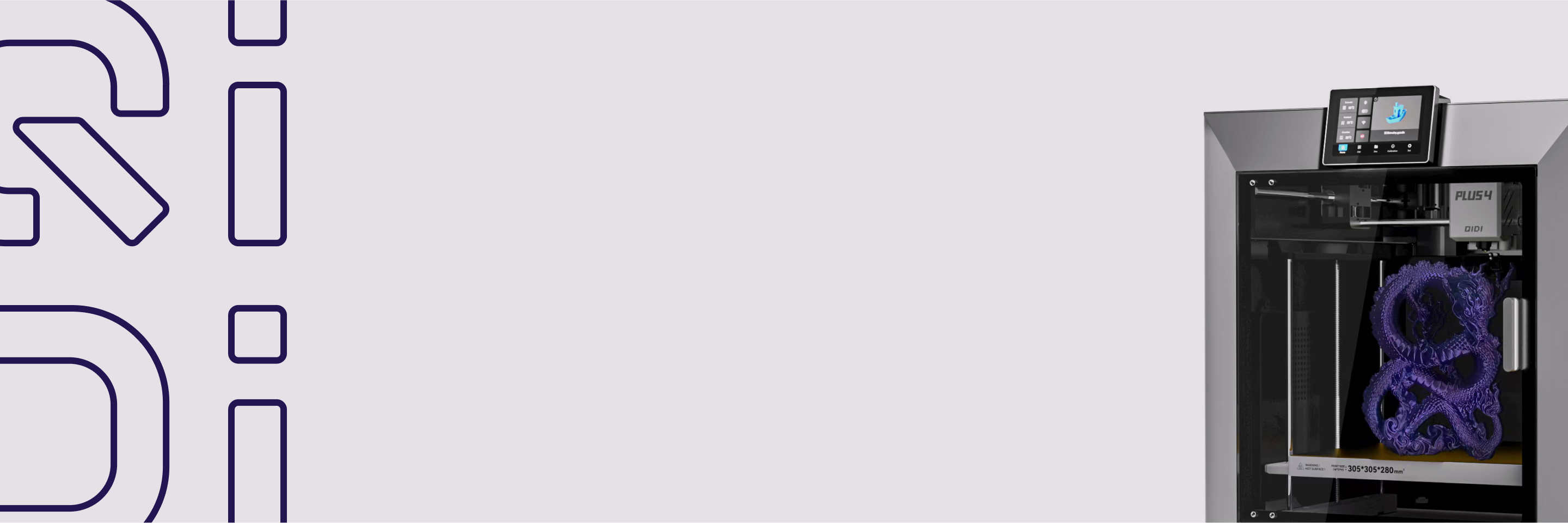レイヤーパターンがわかりすぎていませんか?簡単に対処できる動きを学びましょう

FDM技術の積層造形特性により、モデル表面にレイヤー模様が現れやすく、特に曲面部分で「階段状」のレイヤー模様が目立ち、モデルの外観に影響を与えることがあります。
モデルの印刷面を比較的滑らかに仕上げるにはどうすればよいでしょうか?研磨やサンディングなどの後加工以外にも、スライスソフトでレイヤー高さや壁順序、印刷速度などのパラメータを設定する方法があります。本チュートリアルでは、QIDI Studioでのレイヤー高さ設定について詳しく紹介します。
概略図
初期モデル:

調整後のモデル:

同様の効果を得たい場合は、次の方法をお試しください。
導入 - レイヤー高さの調整
1. スライスをクリックすると、デフォルトではモデル上部のテクスチャが強く出ているのがわかります。

2. プロセス欄で印刷に使用する異なるレイヤー高さを選択できます。各パラメータの前の数字はレイヤー高さを表します。理論的にはレイヤー高さが低いほど、積層の隙間が小さくなります。ここでは「0.20mm 標準」から「0.12mm 高精細」に変更します。



3. 再度スライスを行うと、モデル全体、特に上部のテクスチャが弱まったことがわかります。この時点でモデルの印刷面はより滑らかになります。ただし、レイヤー高さを下げると、同じモデルでも必要な印刷時間は大幅に増加します。


印刷効率を確保しながら品質を向上させるには、「可変レイヤー高さ」機能を試してみましょう。
導入 - 可変レイヤー高さ
1. モデルをクリックし、ツールバーから「可変レイヤー高さ」オプションを探します。

2. 「自動調整」と「スムース」を順にクリックし、「スムース」は何度もクリックすることで、レイヤー間の移行をより滑らかに調整できます。下図を参考にすると、緑の部分は低いレイヤー高さ、オレンジの部分は高いレイヤー高さを表しています。

3. 自動調整以外にも、必要な位置でレイヤー高さを手動で設定できます。右側のプレビュー画面でマウスをドラッグして各部分のレイヤー高さを調整します。左クリックでレイヤー高さを下げるとモデルは緑、右クリックで高さを上げるとオレンジになります。

4. スライスをクリックすると、修正前と比べてモデル上部のテクスチャが大幅に改善されており、印刷時間の増加もわずかです。


結論
QIDI Studioで印刷レイヤー高さを調整することで、印刷効率を維持しながらモデルのディテールを最適化できます。このテクニックを身につけて、より満足できる作品を印刷しましょう!ぜひコメント欄で皆さんの3Dプリント経験を共有してください!
 Q2
Q2
 Plus 4
Plus 4
 QIDI Box
QIDI Box
 Q1 Pro
Q1 Pro
 X-Max 3
X-Max 3